> 软件应用
怎么固定随机生成数据(excel生成固定数量的随机数)
如何制作固定数据+随机数据生成的条形码
今天有一个小伙伴咨询如何使用条形码生成软件制作固定数据+随机生成数据的条形码。在软件中制作这种效果的条形码其实非常简单的,只需要使用数据对象类型“手动输入”和“随机生成”的方式就可以制作这种效果的条码了,接下来一起来看下具体操作步骤吧。
1、设置标签纸张大小——需要设置的和打印机中的标签纸张大小保持一致。
2、绘制条形码制作条码数据。
点击软件左侧工具栏中“绘制条形码”图标,在标签合适的位置进行绘制,之后鼠标双击绘制的条形码,弹出“图形属性”,在数据源中点击修改使用“手动输入”的方式将固定的条形码数据输入进去。
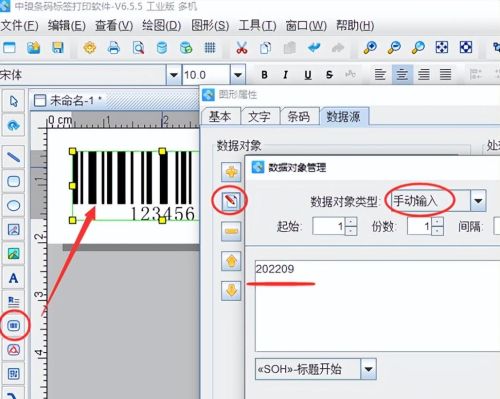
之后在固定数据下面在点击“+”,使用数据对象类型“随机生成”的方式进行进行操作,字符集合软件默认的就可以,生成长度修改为“4”,这样操作就可以随机生成4位的字符集合中的字符数字了。
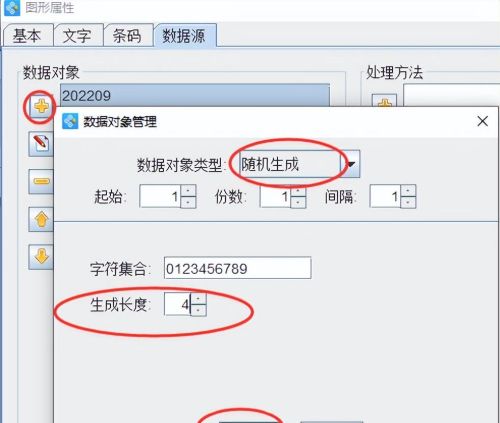
制作完成点击打印预览通过翻页就可以看到固定数据+随机数据生成的条形码效果了。
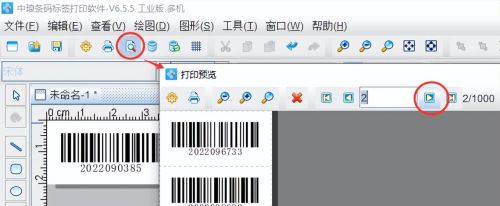
到这里关于条形码生成软件制作固定数据+随机生成数据的条形码步骤就结束了,有需要的小伙伴可以按照文章中的步骤去进行操作。
温馨提示:通过以上关于如何制作固定数据+随机数据生成的条形码内容介绍后,相信大家有新的了解,更希望可以对你有所帮助。